Um guia para iniciantes no Paint.NET e como ele difere do Photoshop?
Publicados: 2020-06-11Embora o Adobe Photoshop continue sendo o padrão-ouro para criação e edição de imagens, ele tem duas barreiras de entrada que o tornam uma opção pouco atraente para muitos usuários: custo e dificuldade. O Photoshop é uma fera difícil de dominar, com muitos recursos e opções que a maioria dos usuários pode nunca precisar.
Se o Photoshop não for para você, você precisará procurar alternativas. Você pode experimentar o GIMP se quiser recursos de nível profissional sem custo, mas isso ainda continua sendo uma opção difícil de aprender para os usuários. É aí que entra o Paint.NET, oferecendo uma alternativa gratuita, poderosa e fácil de usar ao Photoshop para usuários do Windows.
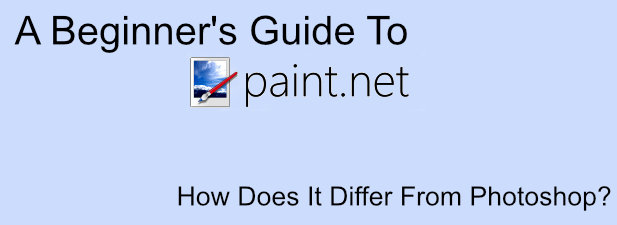
Se você está ansioso para coçar sua coceira de designer, este guia para iniciantes do Paint.NET deve ajudá-lo a começar.
O que é Paint.NET?
Como o nome sugere, o Paint.NET foi criado como substituto do Microsoft Paint. O Paint é uma ferramenta simples para tarefas simples, mas não é algo que a maioria dos usuários desejará usar fora do rabisco simples.
É aí que entra o Paint.NET. Originalmente criado com suporte da Microsoft como um potencial substituto, o Paint.NET agora é um projeto independente, mantido por um único desenvolvedor, com ferramentas e recursos que o aproximam do GIMP e do Photoshop do que seu homônimo.
Paint.NET brilha em sua simplicidade. Em vez de se concentrar em um número infinito de recursos adicionais, o Paint.NET possui uma interface de usuário simples e clara que o torna uma opção fácil para os usuários escolherem, criarem e editarem imagens digitais.
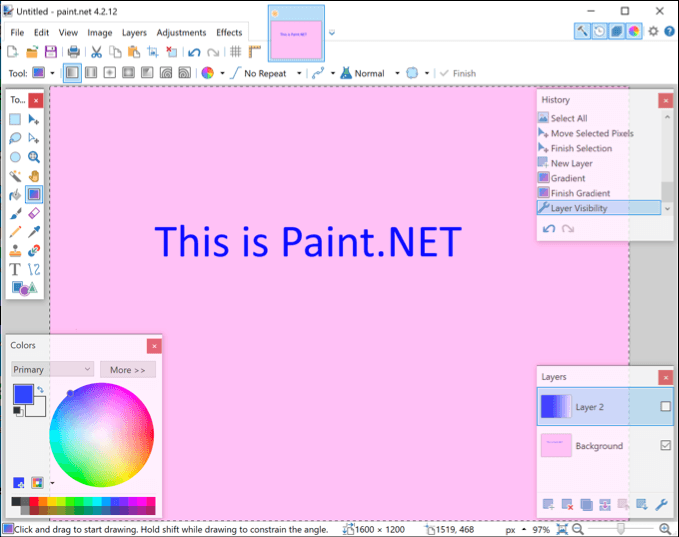
Se você deseja criar imagens complexas, no entanto, o Paint.NET tem o poder de fazer o que você precisa fazer - se você modificá-lo um pouco. Com uma comunidade forte apoiando o projeto com plugins de terceiros, você pode usar o Paint.NET para fazer quase tudo que ferramentas profissionais como o Photoshop podem fazer.
O Paint.NET é totalmente gratuito e está disponível para download para usuários do Windows. Para usuários de macOS e Linux, você precisará procurar uma alternativa como o GIMP.
Comparação entre Paint.NET e Photoshop
Paint.NET e Adobe Photoshop existem para servir ao mesmo propósito, mas compará-los é como comparar maçãs e peras. Claro, ambos são editores de imagem, mas atendem a mercados diferentes.
O Photoshop é uma ferramenta de edição de imagens de nível profissional. Se houver uma ferramenta ou recurso para edição de imagem, provavelmente existe no Photoshop, seja como um recurso principal ou um complemento. Isso aparece no preço, onde é necessária uma assinatura da Adobe Creative Cloud para usar este software premium.
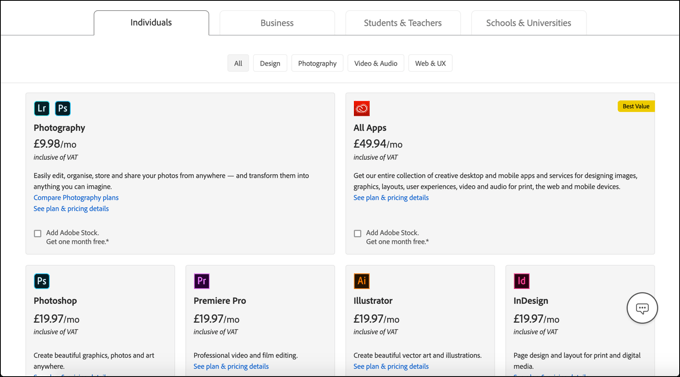
O Paint.NET, por outro lado, é uma alternativa totalmente gratuita. É simples de usar, mas inclui recursos e ferramentas que você esperaria em uma ferramenta de edição premium, como camadas de tela, efeitos de imagem e outros ajustes.
Se você deseja uma ferramenta básica que seja fácil de entender, mas com vários plugins complementares para estender sua funcionalidade, o Paint.NET é uma ótima opção. Para usuários profissionais, no entanto, o Photoshop ainda será a ferramenta necessária para o seu trabalho.
Criando imagens básicas no Paint.NET
O Paint.NET está disponível para download gratuito, embora você possa apoiar o projeto comprando a versão da Microsoft Store por alguns dólares. Uma vez instalado o Paint.NET, você pode começar a usá-lo para criar imagens básicas.
- Uma nova tela é criada quando você abre o Paint.NET pela primeira vez, mas você pode pressionar Arquivo > Novo para criar um novo desenho, caso seja necessário. Você pode desenhar, editar e manipular sua imagem aqui.
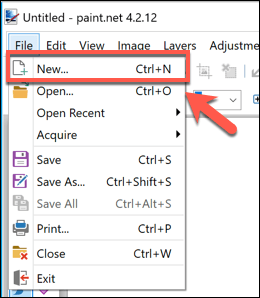
- Uma lista de várias ferramentas de desenho está disponível no menu do lado esquerdo da interface do Paint.NET. Isso espelha o Photoshop e outras ferramentas de edição, onde estão disponíveis ferramentas para desenhar, selecionar, pintar, preencher e muito mais. Para começar a usar qualquer uma dessas ferramentas, clique nelas. Seu cursor deve mudar para corresponder à ferramenta.
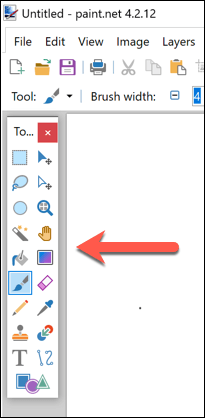
- No canto inferior esquerdo está a roda de cores . Isso permite que você altere a cor de qualquer objeto ou ferramenta selecionada no momento. Por exemplo, se você selecionou a ferramenta de texto , poderá alterar a cor do texto inserido selecionando uma cor aqui.
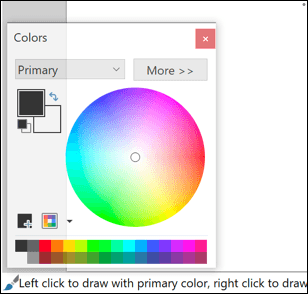
- Se você precisar redimensionar sua tela de desenho, pressione Imagem > Redimensionar , o que permitirá alterar a área da superfície da tela deixando o conteúdo intacto .
- Se você quiser redimensionar uma imagem existente, pressione Imagem > Tamanho da tela . Isso aumentará ou diminuirá toda a imagem, com opções para priorizar a qualidade sobre o tamanho da imagem.
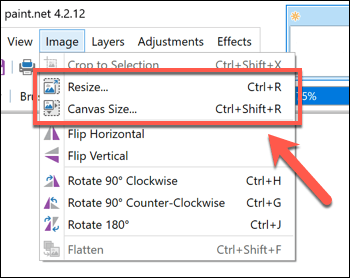
- Assim como no Photoshop, você pode criar imagens complexas usando camadas. Para inserir uma nova camada, pressione Camadas > Adicionar Nova Camada . Você pode alterar a camada selecionada na janela Camadas no canto inferior direito da interface do Paint.NET. Opções adicionais, incluindo aquelas para duplicar ou mover sua camada, estão disponíveis no menu Camadas .
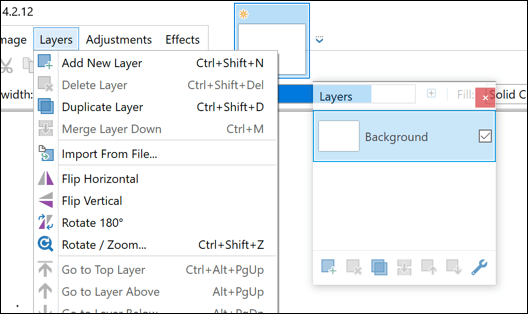
- O Paint.NET permite alterar rapidamente os níveis de cor e brilho, bem como adicionar efeitos como sépia ou inversão de cores à sua imagem. Você pode acessá-los no menu Ajustes na parte superior da interface do Paints.NET.
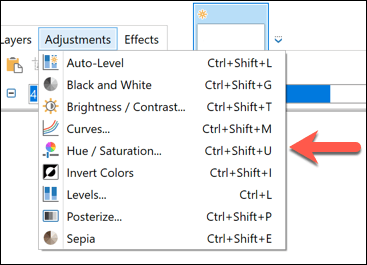
- Para efeitos especiais mais avançados, você precisará clicar no menu Efeitos . A partir daqui, você pode manipular sua imagem com efeitos no estilo do Photoshop, como borrões e distorções, bem como filtros de retoque de fotos que removem olhos vermelhos ou permitem que você aprimore sua imagem.
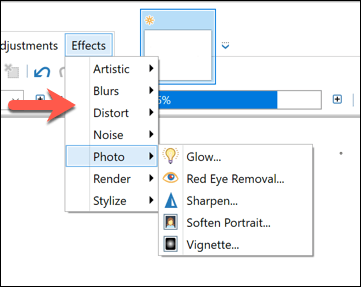
- Se você quiser interagir diretamente com uma câmera ou scanner, você pode. Certifique-se de que seu scanner ou câmera esteja conectado ao seu PC e pressione Arquivo > Adquirir para adquirir a imagem e importá-la diretamente para o Paint.NET para você editar.
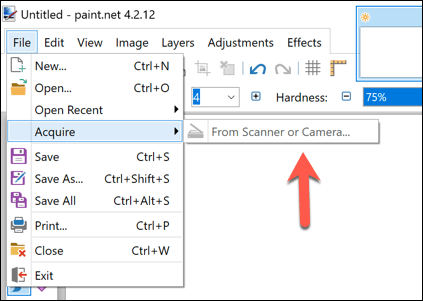
- Se você tiver problemas, poderá reverter rapidamente qualquer número de suas últimas ações executadas usando o painel Histórico no canto superior direito. Pressione os botões Desfazer ou Refazer ou selecione uma das ações anteriores da lista para voltar a esse estágio.
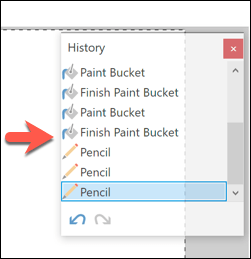
Design de imagem no Windows e outras plataformas
No meio termo entre o Photoshop e o Microsoft Paint existe o Paint.NET, a única ferramenta de edição de imagens que muitos usuários precisarão para projetar e editar suas imagens. Com uma interface fácil de usar e recursos no estilo do Photoshop, como camadas disponíveis, ele oferece uma baixa barreira de entrada para os usuários criarem e editarem imagens no Windows.

O Paint.NET é apenas para Windows, portanto, você precisará procurar alternativas em outras plataformas. Existem aplicativos básicos de edição de imagem para Android e iOS, se você tiver um dispositivo móvel à mão. Para usuários de Mac, editores de fotos básicos gratuitos como o Photoscape X podem ajudá-lo. Ou você pode experimentar o Google Draw para uma experiência de desenho gratuita e multiplataforma.
Além disso, não deixe de conferir nosso vídeo do YouTube, onde falamos sobre algumas ferramentas diferentes de edição de fotos para Mac:
